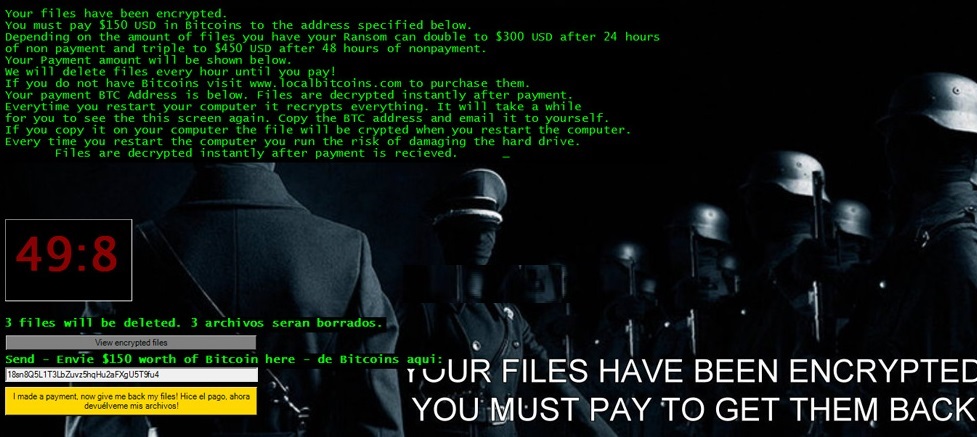Οδηγός σχετικά με την απομάκρυνση του Payransom Ransomware (απεγκατάσταση Payransom Ransomware)
Payransom Ransomware είναι μια νέα παραλλαγή του παζλ Ransomware. Αυτό μπορεί να διεισδύσει στον υπολογιστή σας χωρίς ειδοποίησή σας, και μόλις στο εσωτερικό, αυτό θα καταστρέψει τα αρχεία σας, που τους καθιστά άχρηστο σε σας. Το παράσιτο λειτουργεί με τον ίδιο σχεδόν τρόπο όπως Jigsaw. Μετά την ολοκλήρωση της κρυπτογράφησης, θα σας παρουσιάζει με μια σημείωση λύτρων, το οποίο εξηγεί ότι για να αποκωδικοποιήσει τα δεδομένα σας, θα πρέπει να πληρώσουν οι απατεώνες του κυβερνοχώρου $150.
Αυτοί οι εγκληματίες απειλούν επίσης να διαγράψετε ορισμένα από τα αρχεία σας κάθε ώρα και διπλασιάσει το ποσό των λύτρων μετά από 24 ώρες, μετά από 48 να τριπλασιαστεί, και ούτω καθεξής. Θα πρέπει να χάνεις καμία φορά και αφαιρέστε Payransom Ransomware συντομότερο δυνατό.
 πώς λειτουργεί ο Payransom Ransomware?
πώς λειτουργεί ο Payransom Ransomware?
Το ransomware να εισαγάγετε υπολογιστές μέσω διαφόρων μέσων. Μπορεί να έχετε κάνει κλικ σε μια ψεύτικη διαφήμιση ή μια κατεστραμμένη σύνδεση, συνημμένο πακέτο ή email καλοήθων λογισμικού με δυνατότητα λήψης, και ούτω καθεξής. Μόλις το παράσιτο αναλαμβάνει, σαρώνει τις μονάδες δίσκου για τα αρχεία δεδομένων. Να εντοπίσει και να κρυπτογραφεί διάφορους τύπους αρχείων συμπεριλαμβανομένων φωτογραφίες, βάσεις δεδομένων, βίντεο, εγγράφων και άλλων. Το κακόβουλο λογισμικό χρησιμοποιεί την κρυπτογράφηση AES και προσθέτει την επέκταση «.payransom» όλα τα αρχεία που επηρεάζονται.
Μετά τη διαδικασία κρυπτογράφησης θα δείτε τι μπορεί μόνο να αναφέρεται ως μια σημείωση λύτρων, που θα εμφανιστεί στην οθόνη σας ως φόντο στην επιφάνεια εργασίας. Το σημείωμα αναφέρει ότι τα αρχεία έχουν κρυπτογραφηθεί και ότι για να τις αποκρυπτογραφήσει πρέπει να πληρώσετε $150 σε Bitcoins. Δεν υπάρχει καμία ανάγκη για σας να κάνετε ότι, επειδή οι προγραμματιστές έχουν δημιουργήσει ένα εργαλείο που μπορείτε να χρησιμοποιήσετε για την αποκωδικοποίηση δεδομένων σας χωρίς χρέωση. Το βοηθητικό πρόγραμμα που ονομάζεται JigSawDecrypter και δημιουργήθηκε από MalwareHunterTeam, Lawrence Abrams και DemonSlay335. Εάν κάνετε λήψη αυτού του εργαλείου και να κάνουν χρήση αυτού, θα είστε σε θέση να επαναφέρετε τα αρχεία σας χωρίς καμία δυσκολία. Μετά μπορείτε να ανακτήσετε τα αρχεία σας, πρέπει να τερματίσετε Payransom Ransomware χωρίς δισταγμό.
Πώς να αφαιρέσετε Payransom Ransomware?
Προκειμένου να εξαλειφθούν εντελώς Payransom Ransomware από το PC σας και βεβαιωθείτε ότι υπάρχουν δεν άλλες απειλές στο σύστημά σας, θα πρέπει να εφαρμόσει ένα εργαλείο πρόληψης και αφαίρεσης κακόβουλου λογισμικού. Το βοηθητικό πρόγραμμα ασφαλείας θα ανιχνεύσει το σύστημά σας και να εντοπίσει όλες τις απειλές. Θα διαγράψει Payransom Ransomware μαζί με άλλα μη ασφαλή στοιχεία. Αυτό θα επίσης σας παρέχουμε προστασία σε πραγματικό χρόνο σε απευθείας σύνδεση, έτσι ώστε δεν χρειάζεται να ασχοληθεί με το αφαίρεσης κάθε άλλο επιβλαβές πρόγραμμα πάλι ή Payransom Ransomware. Εάν αντιμετωπίζετε δυσκολίες με τη λήψη του αντι-κακόβουλου λογισμικού από την ιστοσελίδα μας, ίσως χρειαστεί να επανεκκινήσετε τον υπολογιστή σας σε ασφαλή λειτουργία με δικτύωση. Μόλις κάνετε αυτού, θα είστε σε θέση να αποκτήσετε το βοηθητικό πρόγραμμα και να διαγράψετε Payransom Ransomware για τα καλά.
Offers
Κατεβάστε εργαλείο αφαίρεσηςto scan for Payransom RansomwareUse our recommended removal tool to scan for Payransom Ransomware. Trial version of provides detection of computer threats like Payransom Ransomware and assists in its removal for FREE. You can delete detected registry entries, files and processes yourself or purchase a full version.
More information about SpyWarrior and Uninstall Instructions. Please review SpyWarrior EULA and Privacy Policy. SpyWarrior scanner is free. If it detects a malware, purchase its full version to remove it.

WiperSoft αναθεώρηση λεπτομέρειες WiperSoft είναι ένα εργαλείο ασφάλεια που παρέχει σε πραγματικό χρόνο ασφάλεια απ� ...
Κατεβάσετε|περισσότερα


Είναι MacKeeper ένας ιός;MacKeeper δεν είναι ένας ιός, ούτε είναι μια απάτη. Ενώ υπάρχουν διάφορες απόψεις σχετικά με τ� ...
Κατεβάσετε|περισσότερα


Ενώ οι δημιουργοί του MalwareBytes anti-malware δεν έχουν σε αυτήν την επιχείρηση για μεγάλο χρονικό διάστημα, συνθέτουν ...
Κατεβάσετε|περισσότερα
Quick Menu
βήμα 1. Απεγκαταστήσετε Payransom Ransomware και συναφή προγράμματα.
Καταργήστε το Payransom Ransomware από Windows 8
Κάντε δεξιό κλικ στην κάτω αριστερή γωνία της οθόνης. Μόλις γρήγορη πρόσβαση μενού εμφανίζεται, επιλέξτε Πίνακας ελέγχου, επιλέξτε προγράμματα και δυνατότητες και επιλέξτε να απεγκαταστήσετε ένα λογισμικό.


Απεγκαταστήσετε Payransom Ransomware από τα παράθυρα 7
Click Start → Control Panel → Programs and Features → Uninstall a program.


Διαγραφή Payransom Ransomware από τα Windows XP
Click Start → Settings → Control Panel. Locate and click → Add or Remove Programs.


Καταργήστε το Payransom Ransomware από το Mac OS X
Κάντε κλικ στο κουμπί Go στην κορυφή αριστερά της οθόνης και επιλέξτε εφαρμογές. Επιλέξτε το φάκελο "εφαρμογές" και ψάξτε για Payransom Ransomware ή οποιοδήποτε άλλοδήποτε ύποπτο λογισμικό. Τώρα, κάντε δεξί κλικ στο κάθε τέτοια εισόδων και επιλέξτε μεταφορά στα απορρίμματα, στη συνέχεια, κάντε δεξί κλικ το εικονίδιο του κάδου απορριμμάτων και επιλέξτε άδειασμα απορριμάτων.


βήμα 2. Διαγραφή Payransom Ransomware από τις μηχανές αναζήτησης
Καταγγείλει τις ανεπιθύμητες επεκτάσεις από τον Internet Explorer
- Πατήστε το εικονίδιο με το γρανάζι και πηγαίνετε στο Διαχείριση πρόσθετων.


- Επιλέξτε γραμμές εργαλείων και επεκτάσεις και να εξαλείψει όλες τις ύποπτες καταχωρήσεις (εκτός από τη Microsoft, Yahoo, Google, Oracle ή Adobe)


- Αφήστε το παράθυρο.
Αλλάξει την αρχική σελίδα του Internet Explorer, αν άλλαξε από ιό:
- Πατήστε το εικονίδιο με το γρανάζι (μενού) στην επάνω δεξιά γωνία του προγράμματος περιήγησης και κάντε κλικ στην επιλογή Επιλογές Internet.


- Γενικά καρτέλα καταργήσετε κακόβουλο URL και εισάγετε το όνομα τομέα προτιμότερο. Πιέστε εφαρμογή για να αποθηκεύσετε τις αλλαγές.


Επαναρυθμίσετε τη μηχανή αναζήτησης σας
- Κάντε κλικ στο εικονίδιο με το γρανάζι και κινηθείτε προς Επιλογές Internet.


- Ανοίξτε την καρτέλα για προχωρημένους και πατήστε το πλήκτρο Reset.


- Επιλέξτε Διαγραφή προσωπικών ρυθμίσεων και επιλογή Επαναφορά μία περισσότερο χρόνο.


- Πατήστε κλείσιμο και αφήστε το πρόγραμμα περιήγησής σας.


- Εάν ήσαστε σε θέση να επαναφέρετε προγράμματα περιήγησης σας, απασχολούν ένα φημισμένα anti-malware, και σάρωση ολόκληρου του υπολογιστή σας με αυτό.
Διαγραφή Payransom Ransomware από το Google Chrome
- Πρόσβαση στο μενού (πάνω δεξιά γωνία του παραθύρου) και επιλέξτε ρυθμίσεις.


- Επιλέξτε τις επεκτάσεις.


- Εξαλείψει τις ύποπτες επεκτάσεις από τη λίστα κάνοντας κλικ στο δοχείο απορριμμάτων δίπλα τους.


- Αν δεν είστε σίγουροι ποιες επεκτάσεις να αφαιρέσετε, μπορείτε να τα απενεργοποιήσετε προσωρινά.


Επαναφέρετε την αρχική σελίδα και προεπιλεγμένη μηχανή αναζήτησης χρωμίου Google αν ήταν αεροπειρατή από ιό
- Πατήστε στο εικονίδιο μενού και κάντε κλικ στο κουμπί ρυθμίσεις.


- Αναζητήστε την "ανοίξτε μια συγκεκριμένη σελίδα" ή "Ορισμός σελίδες" στο πλαίσιο "και στο εκκίνηση" επιλογή και κάντε κλικ στο ορισμός σελίδες.


- Σε ένα άλλο παράθυρο Αφαιρέστε κακόβουλο αναζήτηση τοποθεσίες και πληκτρολογήστε αυτό που θέλετε να χρησιμοποιήσετε ως αρχική σελίδα σας.


- Στην ενότητα Αναζήτηση, επιλέξτε Διαχείριση αναζητησης. Όταν στις μηχανές αναζήτησης..., Αφαιρέστε κακόβουλο αναζήτηση ιστοσελίδες. Θα πρέπει να αφήσετε μόνο το Google ή το όνομά σας προτιμώμενη αναζήτηση.




Επαναρυθμίσετε τη μηχανή αναζήτησης σας
- Εάν το πρόγραμμα περιήγησης εξακολουθεί να μην λειτουργεί τον τρόπο που προτιμάτε, μπορείτε να επαναφέρετε τις ρυθμίσεις.
- Ανοίξτε το μενού και πλοηγήστε στις ρυθμίσεις.


- Πατήστε το κουμπί επαναφοράς στο τέλος της σελίδας.


- Πατήστε το κουμπί "Επαναφορά" άλλη μια φορά στο πλαίσιο επιβεβαίωσης.


- Εάν δεν μπορείτε να επαναφέρετε τις ρυθμίσεις, αγοράσετε ένα νόμιμο αντι-malware και να σαρώσει τον υπολογιστή σας.
Καταργήστε το Payransom Ransomware από Mozilla Firefox
- Στην επάνω δεξιά γωνία της οθόνης, πιέστε το πλήκτρο μενού και επιλέξτε πρόσθετα (ή πατήστε Ctrl + Shift + A ταυτόχρονα).


- Να μετακινήσετε στη λίστα επεκτάσεων και προσθέτων και να απεγκαταστήσετε όλες τις καταχωρήσεις ύποπτα και άγνωστα.


Αλλάξει την αρχική σελίδα του Mozilla Firefox, αν άλλαξε από ιό:
- Πατήστε το μενού (πάνω δεξιά γωνία), επιλέξτε επιλογές.


- Στην καρτέλα "Γενικά" διαγράψετε το κακόβουλο URL και εισάγετε ιστοσελίδα προτιμότερο ή κάντε κλικ στο κουμπί Επαναφορά στην προεπιλογή.


- Πατήστε OK για να αποθηκεύσετε αυτές τις αλλαγές.
Επαναρυθμίσετε τη μηχανή αναζήτησης σας
- Ανοίξτε το μενού και πατήστε το κουμπί βοήθεια.


- Επιλέξτε πληροφορίες αντιμετώπισης προβλημάτων.


- Firefox ανανέωσης τύπου.


- Στο πλαίσιο επιβεβαίωσης, κάντε κλικ στην επιλογή Ανανέωση Firefox πάλι.


- Αν είστε σε θέση να επαναφέρετε το Mozilla Firefox, σάρωση ολόκληρου του υπολογιστή σας με ένα αξιόπιστο anti-malware.
Απεγκαταστήσετε Payransom Ransomware από το Safari (Mac OS X)
- Πρόσβαση στο μενού.
- Επιλέξτε προτιμήσεις.


- Πηγαίνετε στην καρτέλα επεκτάσεις.


- Πατήστε το κουμπί της απεγκατάστασης δίπλα από το ανεπιθύμητο Payransom Ransomware και να απαλλαγούμε από όλες τις άλλες άγνωστες εγγραφές καθώς και. Εάν δεν είστε βέβαιοι αν η επέκταση είναι αξιόπιστος ή όχι, απλά αποεπιλέξτε το πλαίσιο ενεργοποίηση για να το απενεργοποιήσετε προσωρινά.
- Επανεκκίνηση Safari.
Επαναρυθμίσετε τη μηχανή αναζήτησης σας
- Πατήστε το εικονίδιο του μενού και επιλέξτε Επαναφορά Safari.


- Επιλέξτε τις επιλογές που θέλετε να επαναφορά (συχνά όλα αυτά επιλέγεται εκ των προτέρων) και πατήστε το πλήκτρο Reset.


- Εάν δεν μπορείτε να επαναφέρετε το πρόγραμμα περιήγησης, σάρωση ολόκληρο το PC σας με ένα αυθεντικό malware λογισμικό αφαίρεσης.